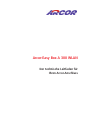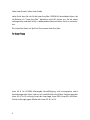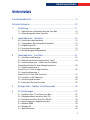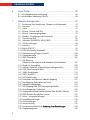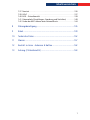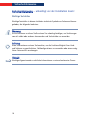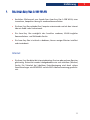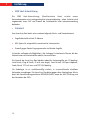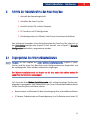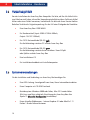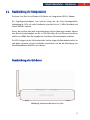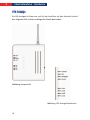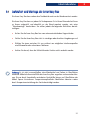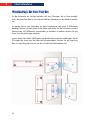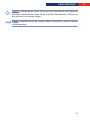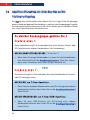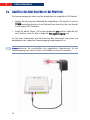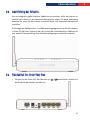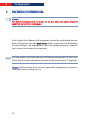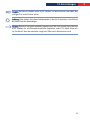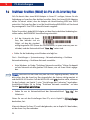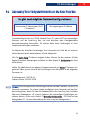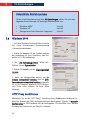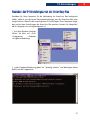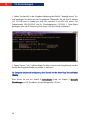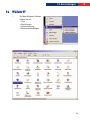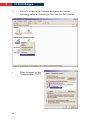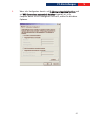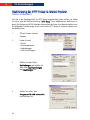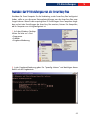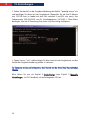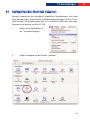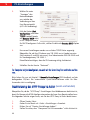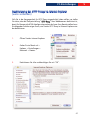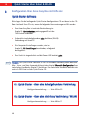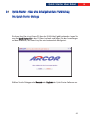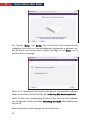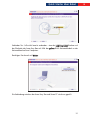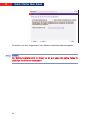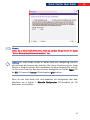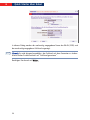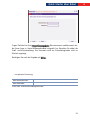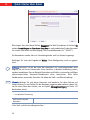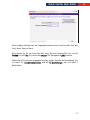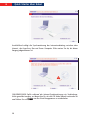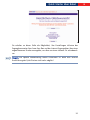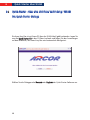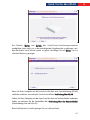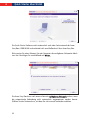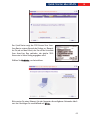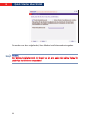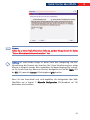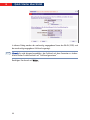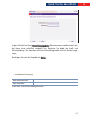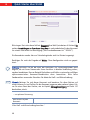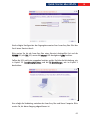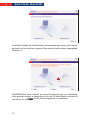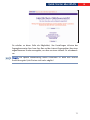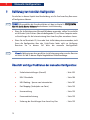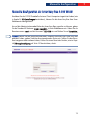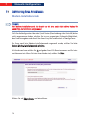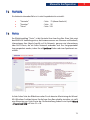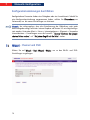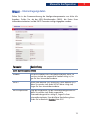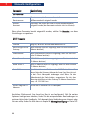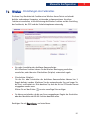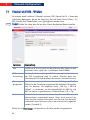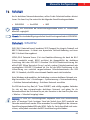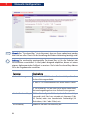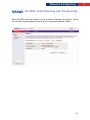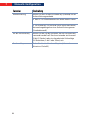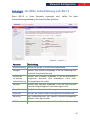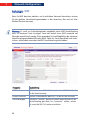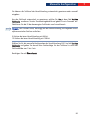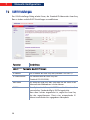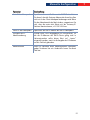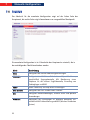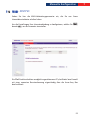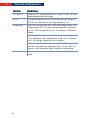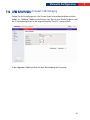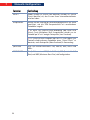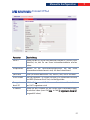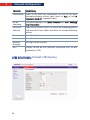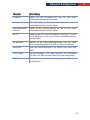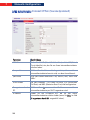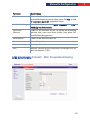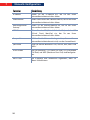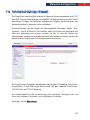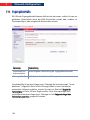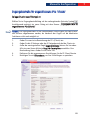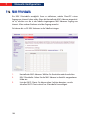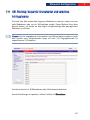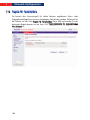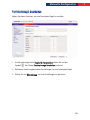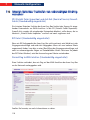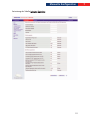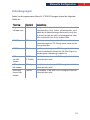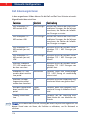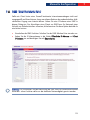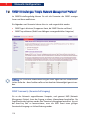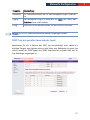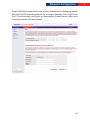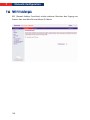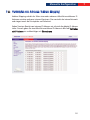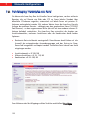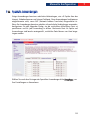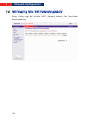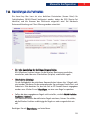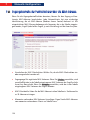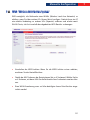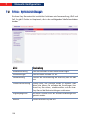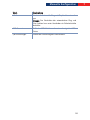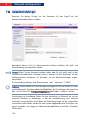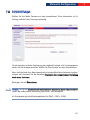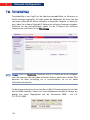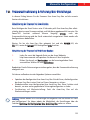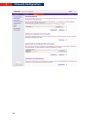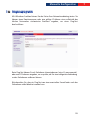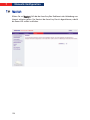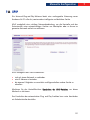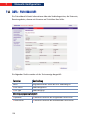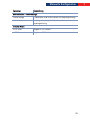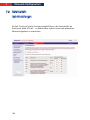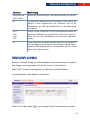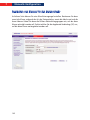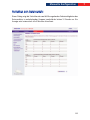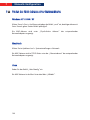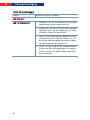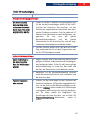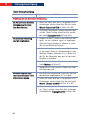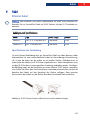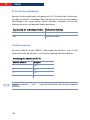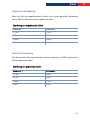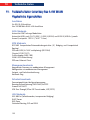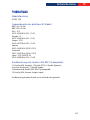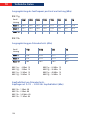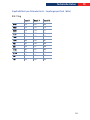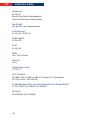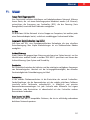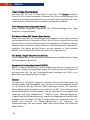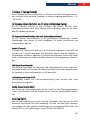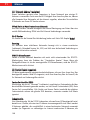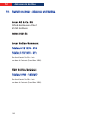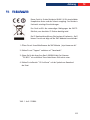Arcor EasyBox-A300 Bedienungsanleitung
- Kategorie
- Brücken
- Typ
- Bedienungsanleitung

Arcor7Easy Box A 300 WLAN
Der technische Leitfaden für
Ihren Arcor7Anschluss

Liebe Arcor]Kundin, lieber Arcor]Kunde,
vielen Dank, dass Sie sich für die Arcor]Easy Box A 300 WLAN entschieden haben, die
im Weiteren als "Arcor]Easy Box" bezeichnet wird. Wir freuen uns, Sie mit einem
umfangreichen und doch leicht zu bedienenden Kommunikations]Gerät zu unterstüt]
zen.
Wir wünschen Ihnen viel Spaß mit Ihrer neuen Arcor]Easy Box.
IIhhrr AArrccoorr77TTeeaamm
Arcor AG & Co. KG 2006. Weitergabe, Vervielfältigung, auch auszugsweise, sowie
Verände rungen des Textes sind nur mit ausdrücklicher schriftlicher Genehmigung der
Arcor AG & Co. KG zulässig. Arcor, das Arcor]Logo, Arcor]ISDN, Arcor]DSL und Arcor]
Online sind eingetragene Marken der Arcor AG & Co. KG.
4

IInnhhaallttssvveerrzzeeiicchhnniiss
Installationsübersicht ...............................................................................9
Sicherheitshinweise................................................................................10
1 Einführung...................................................................................11
1.1 Eigenschaften und Vorteile der Arcor]Easy Box . . . . . . . . . . . . . . . . . .12
1.2 Anwendungen der Arcor]Easy Box . . . . . . . . . . . . . . . . . . . . . . . . . . . .13
2 Inbetriebnahme ] Hardware ........................................................15
2.0 Schritte der Inbetriebnahme . . . . . . . . . . . . . . . . . . . . . . . . . . . . . . . . .15
2.1 Zugangsdaten des Internetdienstanbieters . . . . . . . . . . . . . . . . . . . . . .15
2.2 Verpackungsinhalt . . . . . . . . . . . . . . . . . . . . . . . . . . . . . . . . . . . . . . . .16
2.3 Systemvoraussetzungen . . . . . . . . . . . . . . . . . . . . . . . . . . . . . . . . . . . .16
2.4 Beschreibung der Komponenten . . . . . . . . . . . . . . . . . . . . . . . . . . . . . .17
3 Inbetriebnahme ] Anschluss ........................................................21
3.1 Aufstellort und Montage . . . . . . . . . . . . . . . . . . . . . . . . . . . . . . . . . . .21
3.2 Übersicht der Anschlussalternativen 1und 2 . . . . . . . . . . . . . . . . . . . .24
3.2 Anschlussalternative 1 (über Arcor]Starterbox):
Standardinstallation für Arcor]Komplettanschluss . . . . . . . . . . . . . . . . . . . .25
3.2 Anschlussalternative 2:
Arcor]DSL am T]Com Analog]Anschluss . . . . . . . . . . . . . . . . . . . . . . . . . . .26
3.2 Anschlussalternative 3:
Arcor]DSL am T]Com ISDN]Anschluss . . . . . . . . . . . . . . . . . . . . . . . . . . . . .27
3.4 Anschluss an das Stromnetz . . . . . . . . . . . . . . . . . . . . . . . . . . . . . . . . .28
3.5 Ausrichtung der Antenne . . . . . . . . . . . . . . . . . . . . . . . . . . . . . . . . . . .29
3.6 Einschalten der Arcor]Easy Box . . . . . . . . . . . . . . . . . . . . . . . . . . . . . .29
4 Konfiguration ] Modem]Installationscode ...................................30
5 PC]Einstellungen..........................................................................31
5.1 Anschluss Ihres PCs an Arcor]Easy Box . . . . . . . . . . . . . . . . . . . . . . . . .31
5.2 Kabelgebundener Anschluss Ihres PCs . . . . . . . . . . . . . . . . . . . . . . . . .32
5.3 Drahtloser Anschluss Ihres PCs (WLAN) . . . . . . . . . . . . . . . . . . . . . . . .34
5.4 Anpassung Ihres Computernetzwerks . . . . . . . . . . . . . . . . . . . . . . . . .35
5.5 Windows 2000 . . . . . . . . . . . . . . . . . . . . . . . . . . . . . . . . . . . . . . . . . . .36
5.6 Windows XP . . . . . . . . . . . . . . . . . . . . . . . . . . . . . . . . . . . . . . . . . . . . .39
5.7 Apple Macintosh . . . . . . . . . . . . . . . . . . . . . . . . . . . . . . . . . . . . . . . . .45
5
Inhaltsverzeichnis

6
Inhaltsverzeichnis
6 Quick]Starter ...............................................................................48
6.1 mit kabelgebundener Verbindung . . . . . . . . . . . . . . . . . . . . . . . . . . . .49
6.2 mit drahtloser Verbindung / WLAN . . . . . . . . . . . . . . . . . . . . . . . . . . . .60
7 Manuelle Konfiguration...............................................................72
7.1 Aktivierung Ihres Anschlusses ] Modem]Installationscode . . . . . . . . .74
7.2 Startseite . . . . . . . . . . . . . . . . . . . . . . . . . . . . . . . . . . . . . . . . . . . . . .75
7.3 Status . . . . . . . . . . . . . . . . . . . . . . . . . . . . . . . . . . . . . . . . . . . . . . . . .75
7.4 Wizard ] Channel und SSID . . . . . . . . . . . . . . . . . . . . . . . . . . . . . . . . .76
7.5 Wizard ] Internetzugangsdaten . . . . . . . . . . . . . . . . . . . . . . . . . . . . .78
7.6 Wireless ] Einstellungen des Funknetzes . . . . . . . . . . . . . . . . . . . . . . .81
7.7 Channel und SSID . . . . . . . . . . . . . . . . . . . . . . . . . . . . . . . . . . . . . . . .82
7.8 Sicherheit (WPA/WPA2, WPA2, WEP) . . . . . . . . . . . . . . . . . . . . . . . . .83
7.9 LAN]Einstellungen . . . . . . . . . . . . . . . . . . . . . . . . . . . . . . . . . . . . . . .90
7.11 Erweitert . . . . . . . . . . . . . . . . . . . . . . . . . . . . . . . . . . . . . . . . . . . . . .92
7.12 WAN (ATM PVC) . . . . . . . . . . . . . . . . . . . . . . . . . . . . . . . . . . . . . . . . .93
7.13 ATM]Schnittstelle (Protokolle) . . . . . . . . . . . . . . . . . . . . . . . . . . . . . .95
7.14 Sicherheitseinstellungen (Firewall) . . . . . . . . . . . . . . . . . . . . . . . . . .103
7.15 Zugangskontrolle . . . . . . . . . . . . . . . . . . . . . . . . . . . . . . . . . . . . . . .104
7.16 MAC Filtertabelle . . . . . . . . . . . . . . . . . . . . . . . . . . . . . . . . . . . . . . .106
7.17 URL Blocking:
(Gesperrte Internetseiten und verbotene Schlüsselwörter) . . . . . . .107
7.18 Regeln für Terminpläne . . . . . . . . . . . . . . . . . . . . . . . . . . . . . . . . . . .108
7.19 Intrusion Detection (Unberechtigte Eindringversuche) . . . . . . . . . . .110
7.20 DMZ (Demilitarisierte Zone) . . . . . . . . . . . . . . . . . . . . . . . . . . . . . . .115
7.21 SNMP]Einstellungen . . . . . . . . . . . . . . . . . . . . . . . . . . . . . . . . . . . . .116
7.22 DNS & DynDNS . . . . . . . . . . . . . . . . . . . . . . . . . . . . . . . . . . . . . . . . .118
7.23 NAT Einstellungen . . . . . . . . . . . . . . . . . . . . . . . . . . . . . . . . . . . . . .120
7.24 Verknüpfen von Adressen (Address Mapping) . . . . . . . . . . . . . . . . .121
7.25 Port Mapping (Verknüpfen von Ports) . . . . . . . . . . . . . . . . . . . . . . . .122
7.26 Spezielle Anwendungen . . . . . . . . . . . . . . . . . . . . . . . . . . . . . . . . . .123
7.27 NAT Mapping Table (NAT]Verknüpfungstabelle) . . . . . . . . . . . . . . . .124
7.28 Einstellungen des Funknetzes . . . . . . . . . . . . . . . . . . . . . . . . . . . . . .125
7.29 Zugangskontrolle der Funkteilnehmer über die MAC]Adresse . . . . .126
7.30 WDS (Wireless Distribution System) . . . . . . . . . . . . . . . . . . . . . . . . .127
7.31 Extras ] Systemeinstellungen . . . . . . . . . . . . . . . . . . . . . . . . . . . . . .128
7.32 Anmeldeeinstellungen . . . . . . . . . . . . . . . . . . . . . . . . . . . . . . . . . . .130
7.33 Zeiteinstellungen . . . . . . . . . . . . . . . . . . . . . . . . . . . . . . . . . . . . . . .131
7.34 Fernverwaltung . . . . . . . . . . . . . . . . . . . . . . . . . . . . . . . . . . . . . . . .132
7.35 Firmwareaktualisierung &
SSiicchheerruunngg IIhhrreerr EEiinnsstteelllluunnggeenn
. . . . . . . . .133
7.36 Diagnoseprogramm . . . . . . . . . . . . . . . . . . . . . . . . . . . . . . . . . . . . .135

7
Inhaltsverzeichnis
7.37 Neustart . . . . . . . . . . . . . . . . . . . . . . . . . . . . . . . . . . . . . . . . . . . . . .136
7.38 UPnP . . . . . . . . . . . . . . . . . . . . . . . . . . . . . . . . . . . . . . . . . . . . . . . .137
7.40 ADSL ] Statusübersicht . . . . . . . . . . . . . . . . . . . . . . . . . . . . . . . . . . .138
7.41 Datenverkehr (Einstellungen, Zuordnung und Statistiken) . . . . . . . .140
7.42 Finden der MAC]Adresse einer Netzwerkkarte . . . . . . . . . . . . . . . . .144
8 Störungsbeseitigung..................................................................145
9 Kabel .........................................................................................149
10 Technische Daten.......................................................................152
11 Glossar ......................................................................................157
12 Kontakt zu Arcor ] Adressen & Hotline ......................................162
13 Anhang (CE]Konformität) ..........................................................163

VVoorrwwoorrtt // ÜÜbbeerr ddiieessee IInnssttaallllaattiioonnssaannlleeiittuunngg
Diese Installationsanleitung zeigt Ihnen, wie Sie die Arcor]Easy Box A 300 WLAN
installieren und in Betrieb nehmen. Damit Sie sich und andere keinen Gefahren
aussetzen, beachten Sie bitte unbedingt alle in diesem Leitfaden und auf den
Geräten angebrachten Sicherheitshinweise.
8

9
Installationsübersicht
ÜÜbbeerrssiicchhtt ddeerr bbeeiiddeenn mmöögglliicchheenn IInnssttaallllaattiioonnsswweeggee ddeerr
AArrccoorr]]EEaassyy BBooxx AA 330000 WWLLAANN
Der Installationsweg Nr. 2 wird erfahrenen Computerbenutzern vorbehalten!
Für Mac], Linux] und Unix]Benutzer ist nur der Installationsweg 2 vorgesehen.
AAuuff 22 mmöögglliicchheenn WWeeggeenn
mmiitt ddeerr AArrccoorr]]EEaassyy BBooxx
zzuumm IInntteerrnneett
WWEEGG 11::
KKoonnffiigguurraattiioonn
üübbeerr ddeenn QQuuiicckk]]
SSttaarrtteerr
WWEEGG 22::
MMaannuueellllee
KKoonnffiigguurraattiioonn
((PPDDFF]]HHaannddbbuucchh))
•
KKoonnttrroollllee ddeess
VVeerrppaacckkuunnggssiinnhhaalltteess
•
VVeerrbbiinndduunngg vvoonn ddeerr
AArrccoorr]]EEaassyy BBooxx zzuurr
TTeelleeffoonnddoossee
•
VVeerrbbiinndduunngg vvoonn ddeerr
AArrccoorr]]EEaassyy BBooxx zzuumm
CCoommppuutteerr
•
KKoonnffiigguurraattiioonn mmiitt::
EErrggeebbnniiss ddeerr IInnssttaallllaattiioonn::
IInntteerrnneettaannsscchhlluussss

SSiicchheerrhheeiittsshhiinnwweeiissee
– unbedingt vor der Installation lesen!
Wichtige Textstellen
Wichtige Textstellen in diesem Leitfaden sind durch Symbole am Seitenrand hervor]
gehoben, die folgendes bedeuten:
WWaarrnnuunngg::
Die Instruktionen an dieser Stelle müssen Sie unbedingt befolgen, um Verletzungen
von sich selbst oder anderen abzuwenden und Sachschäden zu vermeiden.
AAcchhttuunngg::
Diese Informationen müssen Sie beachten, um die Funktionsfähigkeit Ihrer Hard]
und Software zu gewährleisten, Fehlkonfigurationen zu vermeiden oder einem mög]
lichen Datenverlust vorzubeugen.
HHiinnwweeiiss::
Wichtige allgemeine oder zusätzliche Informationen zu einem bestimmten Thema.
10
Sicherheitshinweise

11
1
Einführung
DDiiee AArrccoorr]]EEaassyy BBooxx AA 330000 WWLLAANN
• Herzlichen Glückwunsch zum Erwerb Ihrer Arcor]Easy Box A 300 WLAN, einer
innovativen, kompakten Lösung für moderne Kommunikation.
• Die Arcor]Easy Box verbindet Ihre Computer untereinander und mit dem Internet
über ein Kabel] oder Funknetzwerk.
• Die Arcor]Easy Box ermöglicht den Anschluss moderner, WLAN]tauglicher
Kommunikations] und Multimedia]Geräte.
• Die Arcor]Easy Box ist einfach zu bedienen, binnen weniger Minuten installiert
und einsatzbereit.
Internet
• Die Arcor]Easy Box bietet die Internetanbindung für einen oder mehrere Benutzer
gleichzeitig. Unterstützt werden kabelgebundene wie auch drahtlose (Wireless)
Geräte. Die Sicherheit bei kabelloser Datenübertragung wird durch sichere
Verschlüsselungen wie WPA/WPA2 und die MAC]Adressenzuweisung gewährlei]
stet.
11
..

EEiiggeennsscchhaafftteenn uunndd VVoorrtteeiillee IIhhrreerr AArrccoorr]]EEaassyy BBooxx AA 330000 WWLLAANN
• Integriertes ADSL2 & 2+ Modem für eine ADSL]Verbindung
• Lokale Netzwerkverbindung über vier 10/100 Mb/s Ethernet]Anschlüsse
• Kann als Hub oder Switch benutzt werden
• Eingebauter, drahtloser WLAN]Zugang nach den Standards IEEE 802.11b/g
• DHCP für dynamische IP]Konfiguration
• DNS Proxy / Relay für die Zuordnung von Domänennamen
• Stateful Inspection Firewall (Firewall mit zustandsgesteuerter Filterung),
Administration von Computerrechten (Client Privileges), einem Mechanismus zum
Schutz vor unerlaubten Eindringlingen (Intrusion Detection) und
Netzwerkadressumsetzung (NAT)
• NAT ermöglicht ebenfalls die Mehrfachbenutzung eines Internetzuganges für
einen oder mehrere Benutzer gleichzeitig und ermöglicht die Funktion eines
Virtuellen Servers (stellt geschützten Zugang zu Internetdiensten wie Web, FTP,
Email und Telnet zur Verfügung)
• Benutzerdefinierbare, anwendungs]sensitive Tunnel (Application Sensing Tunnel)
unterstützen Programme, die mehrfache Verbindungen benötigen
• Einfache Konfiguration über einen Webbrowser auf jedem Betriebssystem, wel]
ches TCP/IP unterstützt
• QoS (Quality of Service) gibt Ihnen die Möglichkeit, den Datenverkehr zu priorisie]
ren
12
1
Einführung
11
..
11

13
1
Einführung
AAnnwweenndduunnggeenn ddeerr AArrccoorr]]EEaassyy BBooxx AA 330000 WWLLAANN
Die Arcor]Easy Box unterstützt eine Reihe von erweiterten Netzwerkeigenschaften:
• Drahtlose und kabelgebundene Netzwerke (LAN)
Die Arcor]Easy Box bietet die Anbindung an 10/100 Mb/s Geräte, wie auch drahtlose
IEEE 802.11 b/g kompatible Geräte für die Anwendung im Small Office oder
Heimnetzwerk.
• Internetverbindung
Die Arcor]Easy Box unterstützt den Internetzugang über eine ADSL]Verbindung.
Zahlreiche DSL]Anbieter bedienen sich des PPPoE oder PPPoA Punkt zu Punkt
Protokolls, um Kommunikation mit dem Benutzer aufzubauen. Die Arcor]Easy Box ver]
fügt über eine integrierte Software, die diese Protokolle unterstützt und es gleichzei]
tig überflüssig macht, diese Dienstprogramme auf ihrem Computer zu installieren.
• Gemeinsamme Nutzung einer IP]Adresse
Die Arcor]Easy Box bietet über eine einzige IP]Adresse bis zu 253 Nutzern die
Möglichkeit des Internetzugangs. Die Benutzung eines einzelnen Zugangskontos des
Internetanbieters erlaubt einer Vielzahl von Nutzern das Internet zum gleichen
Zeitpunkt zu nutzen.
• Virtueller Server
Wenn Sie eine feste IP]Adresse haben, kann die Arcor]Easy Box als ein virtueller
Hostcomputer mit NAT (Netzwerkadressumsetzung) agieren. Dienste auf Ihrer
Webseite mit einer festen IP]Adresse können dann von Internetbesuchern unter]
schiedlich genutzt werden. Anschließend kann die Arcor]Easy Box ] abhängig von dem
angesprochenen Befehl (oder der Portnummer) ] die Anfrage an den zuständigen
Server (an eine andere interne IP]Adresse) weiterleiten. Das sichert Ihr Netzwerk vor
direkten Angriffen von aussen und bietet eine flexible Handhabung beim Wechsel von
internen IP]Adressen, ohne den externen Zugang Ihres Netzwerks zu beeinflussen.
11
..
22

• DMZ Host]Unterstützung
Die DMZ Host]Unterstützung (Demilitarisierte Zone) erlaubt einem
Netzwerkcomputer eine uneingeschränkte Internetverbindung ] diese Funktion wird
angewendet, wenn NAT und Firewall die Funktionalität einer Internetanwendung
behindern.
• Sicherheit
Ihre Arcor]Easy Box bietet unter anderem folgende Schutz] und Steuerelemente:
• Zugriffskontrrolle mittels IP]Adresse
• URL]Sperre für ausgewählte unerwünschte Internetseiten
• Firewall gegen Router]Zugangsversuche und Hacker]Angriffe
Es besteht außerdem die Möglichkeit, alle Anfragen für bestimmte Dienste, die der
Administrator nicht bereitstellen möchte, herauszufiltern.
Die Firewall der Arcor]Easy Box blockiert ebenfalls Hackerangriffe wie IP Spoofing,
Land Attack, Ping of Death, IP with zero length, Smurf Attack, UDP port loopback,
Snork Attack, TCP null scan und TCP SYN flooding.
Für Unbefugte ist es verhältnismäßig einfach, in unverschlüsselte drahtlose
Netzwerke einzudringen. Die Arcor]Easy Box bietet gegen diese Eindringlinge Schutz
durch die Verschlüsselungsverfahren WPA/WPA2,WEP, sowie der MAC]Filterung und
das Verstecken der SSID.
14
1
Einführung

15
2
Inbetriebnahme 7 Hardware
SScchhrriittttee ddeerr IInnbbeettrriieebbnnaahhmmee ddeerr AArrccoorr]]EEaassyy BBooxx
1. Kontrolle des Verpackungsinhalts
2. Aufstellort der Arcor]Easy Box
3. Anschluß an das DSL und das Stromnetz
4. PC]Anschluss und PC]Konfiguration
5. Basiskonfiguration mit Hilfe des Quick]Starter]Assistenten durchführen
Von erfahrenen Anwendern kann die Konfiguration der Arcor]Easy Box alternativ zu
der
QQuuiicckk]]SSttaarrtteerr
]Konfiguration (Kapitel 6) auch manuell, wie in Kapitel 7:
MMaannuueellllee
KKoonnffiigguurraattiioonn
beschrieben, vorgenommen werden.
ZZuuggaannggssddaatteenn ddeess IInntteerrnneettddiieennssttaannbbiieetteerrss
HHiinnwweeiiss::
Mit der Eingabe des
AArrccoorr MMooddeemm]]IInnssttaallllaattiioonnssccooddeess
(Kapitel 6: Quick]
Starter) wird Ihre Arcor]Easy Box durch einen Konfigurationsserver eingerichtet und
die nachfolgenden Daten werden automatisch eingetragen.
DDeerr MMooddeemm]]IInnssttaallllaattiioonnssccooddee iisstt ddeerrzzeeiitt nnuurr aallss eeiinnee nnoocchh nniicchhtt aakkttiivvee OOppttiioonn ffüürr
zzuukküünnffttiiggee IInnssttaallllaattiioonneenn vvoorrggeesseehheenn!!
Falls Ihnen der Arcor
MMooddeemm]]IInnssttaallllaattiioonnssccooddee
nicht vorliegt, benötigen Sie die nach]
folgenden Zugangsdaten und Informationen von Ihrem Internetdienstanbieter, bevor
Sie die Arcor]Easy Box installieren können:
• Benutzername und Passwort für den Internetzugang Ihres Internetdienstanbieters
• IP]Adresse, Subnetzmaske und Standardgateway (nur für Benutzer einer festen IP)
22
..
22..
11

16
VVeerrppaacckkuunnggssiinnhhaalltt
Vor der Installation der Arcor]Easy Box überprüfen Sie bitte, ob Sie alle Artikel inklu]
sive Kabel vor sich haben, die auf der Verpackungsinhaltsliste stehen. Sollte ein Artikel
fehlen oder einen Defekt vorweisen, kontaktieren Sie bitte die Arcor]Service]Hotline.
Behalten Sie bitte die Originalverpackung für den Fall einer Rückgabe des Produktes.
• Eine Arcor]Easy Box A 300 WLAN
• Ein Steckernetzteil (Input: 230V AC 50Hz 200mA,
Output: 12V DC 1200mA)
• Ein CAT]5 Netzwerkkabel (RJ]45)
ggeellbb
für die Verbindung zwischen PC und der Arcor]Easy Box
• Ein CAT]5 Netzwerkkabel (RJ]45)
ggrraauu
für die Verbindung zwischen Arcor]Startebox / Arcor]NTsplit
oder Splitter und der Arcor]Easy Box
• Eine Installations]CD
• Ein Installationshandbuch mit Installationsposter
SSyysstteemmvvoorraauusssseettzzuunnggeenn
Für die Installation und Verbindung zur Arcor]Easy Box benötigen Sie:
• Eine ADSL]Leitung ] bereitgestellt von Arcor, Ihrem Internetdienstanbieter
• Einen Computer mit CD]ROM Laufwerk
• Betriebssystem: Windows 2000 oder höher; Mac OS 9.x oder höher
(Bei Linux und Unix erfolgt die Einrichtung der Arcor]Easy Box über
Kapitel 7:
MMaannuueellllee KKoonnffiigguurraattiioonn
beschrieben)
• Einen aktuellen Webbrowser ] Internet Explorer 5.5 oder Mozilla 1.7 /
Firefox 1.0 oder höhere Versionen
2
Inbetriebnahme 7 Hardware
22..
22
22..
33

17
2
Inbetriebnahme 7 Hardware
BBeesscchhrreeiibbuunngg ddeerr KKoommppoonneenntteenn
Die Arcor]Easy Box ist ein Wireless]LAN]Router mit integriertem ADSL2+ Modem.
Die Zugriffsgeschwindigkeit zum Internet hängt von der Ihnen bereitgestellten
Verbindung ab. ADSL mit voller Bandbreite unterstützt bis zu 16 Mb/s Download und
aktuell 800 Kb/s Upload.
Daten, die zwischen den lokal angeschlossenen Geräten übertragen werden, können
eine Brutto]Geschwindigkeit von bis zu 100 Mb/s über die Fast]Ethernet]Anschlüsse
und bis zu 54Mbit über den eingebauten drahtlosen Netzwerkadapter erreichen.
Die LED]Anzeigen an der Gehäusefront des Gerätes zeigen die Betriebsbereitschaft an
und geben Hinweise, die die Installation vereinfachen und bei der Beseitigung von
Netzwerkproblemen behilflich sein können.
BBeesscchhrreeiibbuunngg ddeess GGeehhääuusseess
Abbildung: Vorderseite der Arcor]Easy Box
22..
44

18
2
Inbetriebnahme 7 Hardware
LLEEDD]]AAnnzzeeiiggee
Die LED]Anzeigen für Strom wie auch für die Anschlüsse auf dem Seitenteil sind auf
dem folgenden Bild und der nachfolgenden Tabelle beschrieben.
Abbildung: Hauptansicht
Abbildung: LED]Anzeige Detailansicht

19
2
Inbetriebnahme 7 Hardware
LLEEDD SSttaattuuss BBeesscchhrreeiibbuunngg
PPoowweerr
An
GGrrüünn::
Die Arcor]Easy Box erhält Strom. Normaler Betrieb
OOrraannggee
: Geräteupdate läuft
GGeellbb
: Versionsabgleich mit dem Server oder Störung
Aus Kein Strom
DDSSLL
An
GGrrüünn
: Synchronisierung mit der Gegenstelle erfolgreich.
Blinkt Während der Trainingsphase (Synchronisierungsprozess)
Aus Synchronisierung mit der Gegenstelle nicht erfolgreich.
IInntteerrnneett
An
GGrrüünn
: Internet]Verbindung (PPPoE) aufgebaut
GGeellbb
: Störung
RRoott
: Einwahl ins Internet fehlerhaft
Blinkt Datenaustausch läuft
Aus Keine Internet]Verbindung (PPPoE) aufgebaut
WWLLAANN
An
GGrrüünn
: Wenn WLAN an der Gerätevorderseite angeschaltet ist
Blinkt Der WLAN]Anschluss sendet oder empfängt Daten.
Aus WLAN deaktiviert.
LLAANN11
bis
LLAANN44
An
GGrrüünn
: Die Ethernet]Verbindung ist aufgebaut.
Blinkt LAN]Anschluss überträgt Daten.
Aus Es gibt keine LAN]Verbindung zu dem Anschluss.

20
2
Inbetriebnahme 7 Hardware
BBeezzeeiicchhnnuunngg BBeesscchhrreeiibbuunngg
DDSSLL AAnnsscchhlluussss
Verbinden Sie diesen Anschluss über das graue Kabel mit
Ihrem Splitter.
PPoowweerr
Verbinden Sie das mitgelieferte Netzteil mit diesem Eingang.
AAcchhttuunngg::
Wenn Sie ein falsches Netzteil benutzen, kann dies
Ihre Arcor]Easy Box beschädigen.
RReesseett]]KKnnooppff
Benutzen Sie diesen Knopf, um die Arcor]Easy Box neu zu
starten oder auf die Werkseinstellungen zurückzustellen.
Drücken Sie den Reset]Knopf auf der Rückseite des
Gehäuses (mindestens 10 Sekunden lang gedrückt halten),
um das Gerät auf die Werkseinstellungen zurückzusetzen.
AAcchhttuunngg::
Hiermit werden ALLE Einstellungen zurückgesetzt
und Sie müssen Ihr Gerät neu konfigurieren! Sie haben
jedoch die Möglichkeit, die Einstellungen der Arcor]Easy Box
] wie auf Seite 133 Firmwareaktualisierung beschrieben ]
vorher zu sichern.
PPoowweerr
Benutzen Sie diesen Schalter, um die Arcor]Easy Box ein] und
auszuschalten.
44 LLAANN AAnnsscchhllüüssssee
Fast Ethernet Anschlüsse (RJ]45). Verbinden Sie die Geräte
Ihres lokalen Netzwerkes mit diesen Anschlüssen (z.B. PC,
Hub oder Switch)
Abbildung: Rückseite der Arcor]Easy Box
BBeesscchhrreeiibbuunngg ddeerr AAnnsscchhllüüssssee

21
3
Inbetriebnahme
AAuuffsstteelllloorrtt uunndd MMoonnttaaggee ddeerr AArrccoorr]]EEaassyy BBooxx
Die Arcor]Easy Box kann neben dem Tischbetrieb auch an der Wand montiert werden.
Die Arcor]Easy Box kann an jedem für Sie bequemen Ort in Ihrem Büro oder bei Ihnen
zu Hause aufgestellt und ebenfalls an der Wand montiert werden, wie unter
"Wandmontage" beschrieben. Sie sollten jedoch die folgenden Richtlinien berück]
sichtigen:
• Halten Sie die Arcor]Easy Box fern von wärmeentwickelnden Gegenständen
• Stellen Sie die Arcor]Easy Box nicht in staubigen oder feuchten Umgebungen auf
• Wählen Sie einen zentralen Ort aus, entfernt von möglichen Interferenzquellen
wie Mikrowelle oder schnurlosen Telefonen.
• Achten Sie darauf, dass die Kühlschlitze des Gerätes nicht verdeckt werden.
AAcchhttuunngg::
Es ist nicht auszuschließen, dass Weichmittel und Farben in Oberflächen
moderner Möbel die Kunststofffüße der Arcor]Easy Box angreifen und erweichen kön]
nen. Die so durch Fremdstoffe veränderten Gerätefüße können auf Oberflächen der
Möbel Spuren hinterlassen. Temperaturempfindliche Oberflächen könnten zudem
durch Temperaturentwicklung des Geräts beschädigt werden.
33..
11

Inbetriebnahme
3
22
WWaannddmmoonnttaaggee ddeerr AArrccoorr]]EEaassyy BBooxx
An der Unterseite des Gerätes befinden sich vier Öffnungen, die es Ihnen ermögli]
chen, die Arcor]Easy Box in vier unterschiedlichen Positionen an der Wand zu montie]
ren.
Es werden hierzu zwei Schrauben mit dem Durchmesser von mind. 5 Millimetern
benötigt. Bohren Sie zwei Löcher in die Wand und setzen Sie die Schrauben mit dem
Abstand von 101 Millimetern auseinander, je nachdem in welcher Position Sie die
Arcor]Easy Box befestigen möchten.
Lassen Sie die Schrauben 3 Millimeter aus der Wand herausstehen und bringen Sie die
Öffnungen der Arcor]Easy Box über die Schraubenköpfe. Drücken Sie die Arcor]Easy
Box nun vorsichtig herunter, bis sie fest auf den Schraubenköpfen sitzt.
Seite wird geladen ...
Seite wird geladen ...
Seite wird geladen ...
Seite wird geladen ...
Seite wird geladen ...
Seite wird geladen ...
Seite wird geladen ...
Seite wird geladen ...
Seite wird geladen ...
Seite wird geladen ...
Seite wird geladen ...
Seite wird geladen ...
Seite wird geladen ...
Seite wird geladen ...
Seite wird geladen ...
Seite wird geladen ...
Seite wird geladen ...
Seite wird geladen ...
Seite wird geladen ...
Seite wird geladen ...
Seite wird geladen ...
Seite wird geladen ...
Seite wird geladen ...
Seite wird geladen ...
Seite wird geladen ...
Seite wird geladen ...
Seite wird geladen ...
Seite wird geladen ...
Seite wird geladen ...
Seite wird geladen ...
Seite wird geladen ...
Seite wird geladen ...
Seite wird geladen ...
Seite wird geladen ...
Seite wird geladen ...
Seite wird geladen ...
Seite wird geladen ...
Seite wird geladen ...
Seite wird geladen ...
Seite wird geladen ...
Seite wird geladen ...
Seite wird geladen ...
Seite wird geladen ...
Seite wird geladen ...
Seite wird geladen ...
Seite wird geladen ...
Seite wird geladen ...
Seite wird geladen ...
Seite wird geladen ...
Seite wird geladen ...
Seite wird geladen ...
Seite wird geladen ...
Seite wird geladen ...
Seite wird geladen ...
Seite wird geladen ...
Seite wird geladen ...
Seite wird geladen ...
Seite wird geladen ...
Seite wird geladen ...
Seite wird geladen ...
Seite wird geladen ...
Seite wird geladen ...
Seite wird geladen ...
Seite wird geladen ...
Seite wird geladen ...
Seite wird geladen ...
Seite wird geladen ...
Seite wird geladen ...
Seite wird geladen ...
Seite wird geladen ...
Seite wird geladen ...
Seite wird geladen ...
Seite wird geladen ...
Seite wird geladen ...
Seite wird geladen ...
Seite wird geladen ...
Seite wird geladen ...
Seite wird geladen ...
Seite wird geladen ...
Seite wird geladen ...
Seite wird geladen ...
Seite wird geladen ...
Seite wird geladen ...
Seite wird geladen ...
Seite wird geladen ...
Seite wird geladen ...
Seite wird geladen ...
Seite wird geladen ...
Seite wird geladen ...
Seite wird geladen ...
Seite wird geladen ...
Seite wird geladen ...
Seite wird geladen ...
Seite wird geladen ...
Seite wird geladen ...
Seite wird geladen ...
Seite wird geladen ...
Seite wird geladen ...
Seite wird geladen ...
Seite wird geladen ...
Seite wird geladen ...
Seite wird geladen ...
Seite wird geladen ...
Seite wird geladen ...
Seite wird geladen ...
Seite wird geladen ...
Seite wird geladen ...
Seite wird geladen ...
Seite wird geladen ...
Seite wird geladen ...
Seite wird geladen ...
Seite wird geladen ...
Seite wird geladen ...
Seite wird geladen ...
Seite wird geladen ...
Seite wird geladen ...
Seite wird geladen ...
Seite wird geladen ...
Seite wird geladen ...
Seite wird geladen ...
Seite wird geladen ...
Seite wird geladen ...
Seite wird geladen ...
Seite wird geladen ...
Seite wird geladen ...
Seite wird geladen ...
Seite wird geladen ...
Seite wird geladen ...
Seite wird geladen ...
Seite wird geladen ...
Seite wird geladen ...
Seite wird geladen ...
Seite wird geladen ...
Seite wird geladen ...
Seite wird geladen ...
Seite wird geladen ...
Seite wird geladen ...
Seite wird geladen ...
Seite wird geladen ...
Seite wird geladen ...
Seite wird geladen ...
-
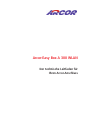 1
1
-
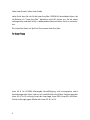 2
2
-
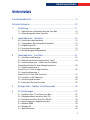 3
3
-
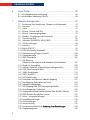 4
4
-
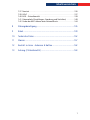 5
5
-
 6
6
-
 7
7
-
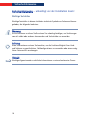 8
8
-
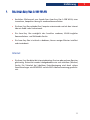 9
9
-
 10
10
-
 11
11
-
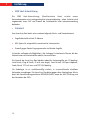 12
12
-
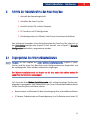 13
13
-
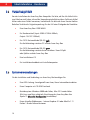 14
14
-
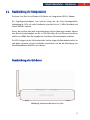 15
15
-
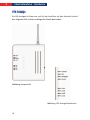 16
16
-
 17
17
-
 18
18
-
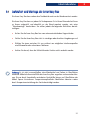 19
19
-
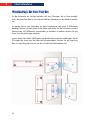 20
20
-
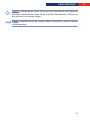 21
21
-
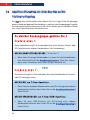 22
22
-
 23
23
-
 24
24
-
 25
25
-
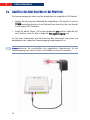 26
26
-
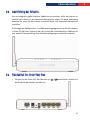 27
27
-
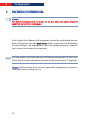 28
28
-
 29
29
-
 30
30
-
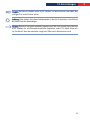 31
31
-
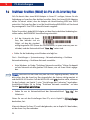 32
32
-
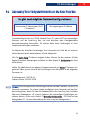 33
33
-
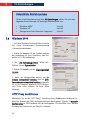 34
34
-
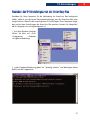 35
35
-
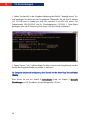 36
36
-
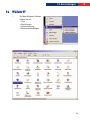 37
37
-
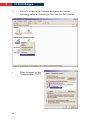 38
38
-
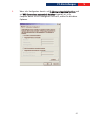 39
39
-
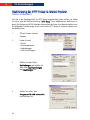 40
40
-
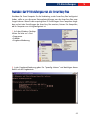 41
41
-
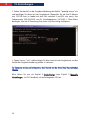 42
42
-
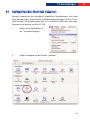 43
43
-
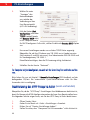 44
44
-
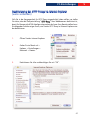 45
45
-
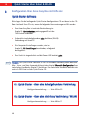 46
46
-
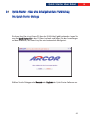 47
47
-
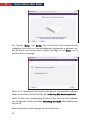 48
48
-
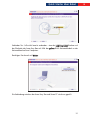 49
49
-
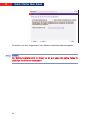 50
50
-
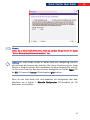 51
51
-
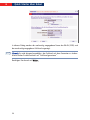 52
52
-
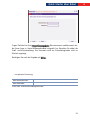 53
53
-
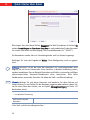 54
54
-
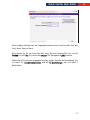 55
55
-
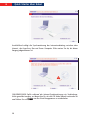 56
56
-
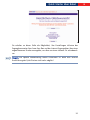 57
57
-
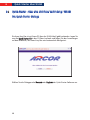 58
58
-
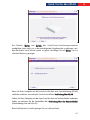 59
59
-
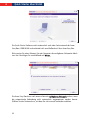 60
60
-
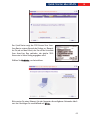 61
61
-
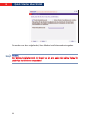 62
62
-
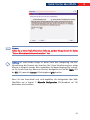 63
63
-
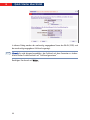 64
64
-
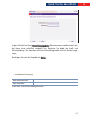 65
65
-
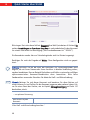 66
66
-
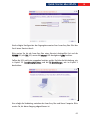 67
67
-
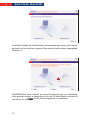 68
68
-
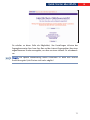 69
69
-
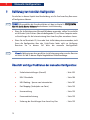 70
70
-
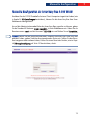 71
71
-
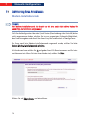 72
72
-
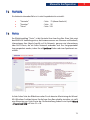 73
73
-
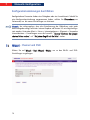 74
74
-
 75
75
-
 76
76
-
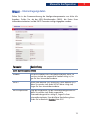 77
77
-
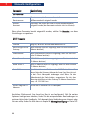 78
78
-
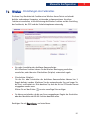 79
79
-
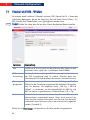 80
80
-
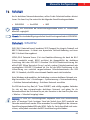 81
81
-
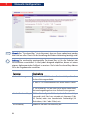 82
82
-
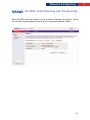 83
83
-
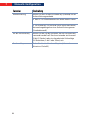 84
84
-
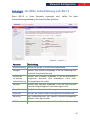 85
85
-
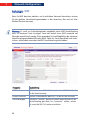 86
86
-
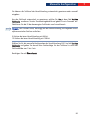 87
87
-
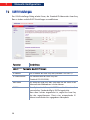 88
88
-
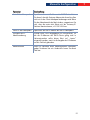 89
89
-
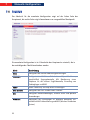 90
90
-
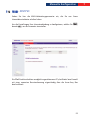 91
91
-
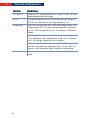 92
92
-
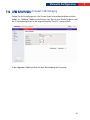 93
93
-
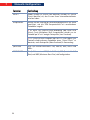 94
94
-
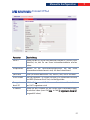 95
95
-
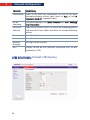 96
96
-
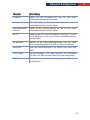 97
97
-
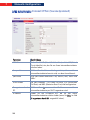 98
98
-
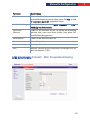 99
99
-
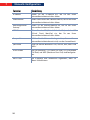 100
100
-
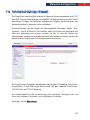 101
101
-
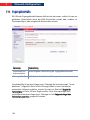 102
102
-
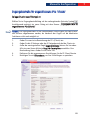 103
103
-
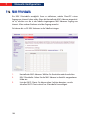 104
104
-
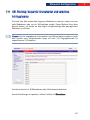 105
105
-
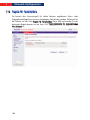 106
106
-
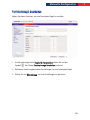 107
107
-
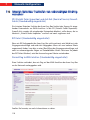 108
108
-
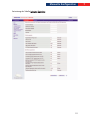 109
109
-
 110
110
-
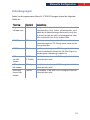 111
111
-
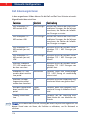 112
112
-
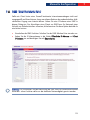 113
113
-
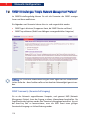 114
114
-
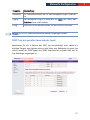 115
115
-
 116
116
-
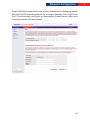 117
117
-
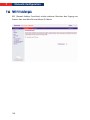 118
118
-
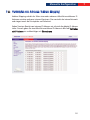 119
119
-
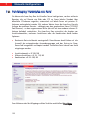 120
120
-
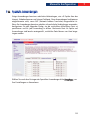 121
121
-
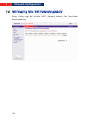 122
122
-
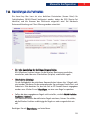 123
123
-
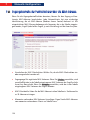 124
124
-
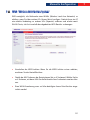 125
125
-
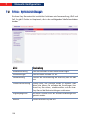 126
126
-
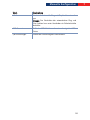 127
127
-
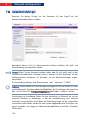 128
128
-
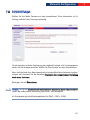 129
129
-
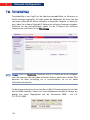 130
130
-
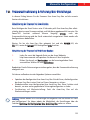 131
131
-
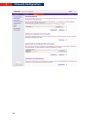 132
132
-
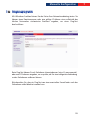 133
133
-
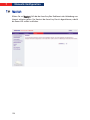 134
134
-
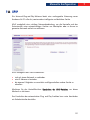 135
135
-
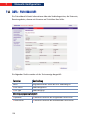 136
136
-
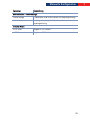 137
137
-
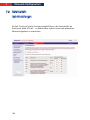 138
138
-
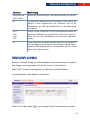 139
139
-
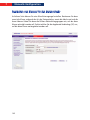 140
140
-
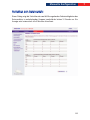 141
141
-
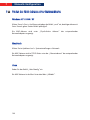 142
142
-
 143
143
-
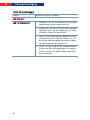 144
144
-
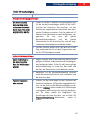 145
145
-
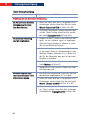 146
146
-
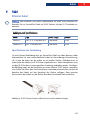 147
147
-
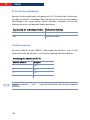 148
148
-
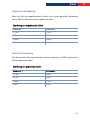 149
149
-
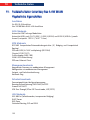 150
150
-
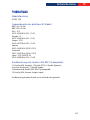 151
151
-
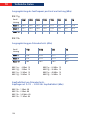 152
152
-
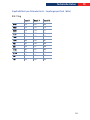 153
153
-
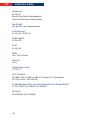 154
154
-
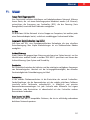 155
155
-
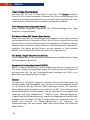 156
156
-
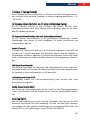 157
157
-
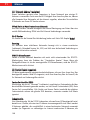 158
158
-
 159
159
-
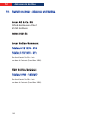 160
160
-
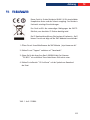 161
161
Arcor EasyBox-A300 Bedienungsanleitung
- Kategorie
- Brücken
- Typ
- Bedienungsanleitung
Andere Dokumente
-
Philips SNK5620/00 Benutzerhandbuch
-
Philips CGA5722/00 Benutzerhandbuch
-
Hama 53119 Bedienungsanleitung
-
Rutenbeck DRMR-HB Benutzerhandbuch
-
Hama 00049079 Bedienungsanleitung
-
Topcom Wireless Webracer 1104 Benutzerhandbuch
-
Philips SNA6640 Benutzerhandbuch
-
Allnet ALL-WR02400N Schnellstartanleitung
-
Dell 4350 Network Access Point Benutzerhandbuch
-
Allnet ALL0276 Bedienungsanleitung